Exchange Server에서 MRS 프록시 엔드포인트 사용
MRS(사서함 복제 서비스)에는 온-프레미스 Exchange 조직과 Microsoft 365 또는 Office 365 간의 포리스트 간 사서함 이동 및 원격 이동 마이그레이션에 필요한 프록시 엔드포인트가 있습니다. Exchange 2016 또는 Exchange 2019 사서함 서버의 EWS(Exchange Web Services) 가상 디렉터리 설정에서 MRS 프록시 엔드포인트를 사용하도록 설정해야 합니다.
MRS 프록시 엔드포인트를 사용하도록 설정하는 위치는 사서함 이동의 유형과 방향에 따라 달라집니다.
포리스트 간 엔터프라이즈 이동: 대상 포리스트에서 시작된 포리스트 간 이동( 끌어오기 이동 유형이라고 함)의 경우 원본 포리스트의 사서함 서버에서 MRS 프록시 엔드포인트를 사용하도록 설정해야 합니다. 원본 포리스트( 푸시 이동 유형이라고 함)에서 시작된 포리스트 간 이동의 경우 대상 포리스트의 사서함 서버에서 MRS 프록시 엔드포인트를 사용하도록 설정해야 합니다.
온-프레미스 Exchange 조직과 Microsoft 365 또는 Office 365 간의 원격 이동 마이그레이션. 온보딩 및 오프보딩 원격 이동 마이그레이션의 경우 온-프레미스 Exchange 조직의 사서함 서버에서 MRS 프록시 엔드포인트를 사용하도록 설정해야 합니다.
온-프레미스 Exchange 조직과 Microsoft 365 또는 Office 365 간의 단계적 마이그레이션: M365로 미리 마이그레이션하려면 온-프레미스 Exchange 조직의 사서함 서버에서 MRS 프록시 엔드포인트를 사용하도록 설정해야 합니다. 단계적 마이그레이션에 대한 자세한 내용은 Exchange Online에서 미리 구성된 전자 메일 마이그레이션 수행을 참조하세요.
온-프레미스 Exchange 조직과 Microsoft 365 또는 Office 365 간의 단독형 마이그레이션: M365로 단독형 마이그레이션의 경우 온-프레미스 Exchange 조직의 사서함 서버에서 MRS 프록시 엔드포인트를 사용하도록 설정해야 합니다. 단독형 마이그레이션에 대한 자세한 내용은 Exchange 컷오버 방법을 사용하여 전자 메일을 Exchange Online으로 마이그레이션을 참조하세요.
참고: EAC(Exchange 관리 센터)를 사용하여 사서함을 이동하는 경우 대상 환경에서 요청을 시작하기 때문에 포리스트 간 이동 및 온보딩 원격 이동 마이그레이션은 끌어오기 이동 유형입니다. 원격 이동 마이그레이션 오프보딩은 원본 환경에서 요청을 시작하기 때문에 푸시 이동 유형입니다.
시작하기 전에 알아야 할 사항은 무엇인가요?
예상 완료 시간: 서버당 2분
이러한 절차를 수행하려면 먼저 사용 권한을 할당받아야 합니다. 필요한 권한을 확인하려면 클라이언트 및 모바일 디바이스 권한 항목의 "Exchange Web Services 권한" 섹션을 참조하세요.
Exchange 조직에서 여러 사서함 서버를 배포한 경우 각 사서함 서버에서 MRS 프록시 엔드포인트를 사용하도록 설정해야 합니다. 사서함 서버를 추가하는 경우 새 서버에서 MRS 프록시 엔드포인트를 사용하도록 설정해야 합니다. MRS 프록시 엔드포인트가 모든 사서함 서버에서 사용하도록 설정되지 않은 경우 포리스트 간 이동 및 원격 이동 마이그레이션이 실패할 수 있습니다.
포리스트 간 이동 또는 원격 이동 마이그레이션을 수행하지 않는 경우 사서함 서버에서 MRS 프록시 엔드포인트를 사용하지 않도록 설정하여 조직의 공격 노출 영역을 줄입니다.
Exchange Online에는 EWS(Exchange Web Services) 가상 디렉터리에서 MRS 프록시 엔드포인트에 대한 Windows 인증이 필요합니다.
이 항목의 절차에 적용할 수 있는 바로 가기 키에 대한 자세한 내용은 Exchange 관리 센터의 바로 가기 키을 참조하세요.
팁
문제가 있습니까? Exchange Server, Exchange Online 또는 Exchange Online Protection. 무슨 작업을 하고 싶으십니까?
EAC를 사용하여 MRS 프록시 끝점을 사용하도록 설정
EAC에서 서버>가상 디렉터리로 이동합니다.
구성하려는 EWS 가상 디렉터리를 선택합니다.
서버 선택 드롭다운 목록을 사용하여 Exchange 서버를 이름으로 필터링할 수 있습니다.
EWS 가상 디렉터리만 표시하려면 유형 선택 드롭다운 목록에서 EWS를 선택합니다.
구성하려는 EWS 가상 디렉터리를 선택한 후 편집 편집
 을 클릭합니다.
을 클릭합니다.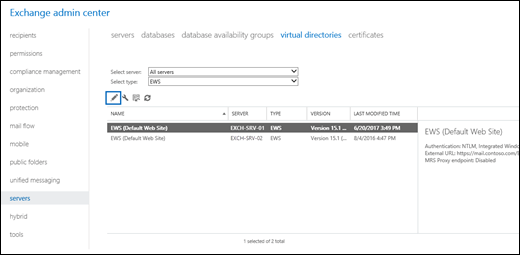
열리는 속성 페이지의 일반 탭에서 MRS 프록시 엔드포인트 사용 확인란을 선택한 다음 저장을 클릭합니다.
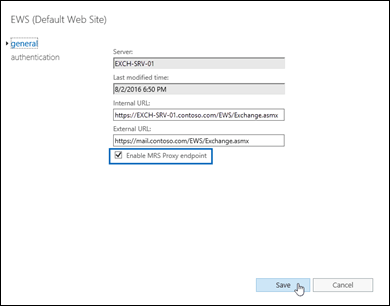
Exchange 관리 셸을 사용하여 MRS 프록시 엔드포인트 사용
MRS 프록시 엔드포인트를 사용하도록 설정하려면 다음 구문을 사용합니다.
Set-WebServicesVirtualDirectory -Identity "[<Server>\]EWS (Default Web Site)" -MRSProxyEnabled $true
이 예제에서는 EXCH-SRV-01이라는 사서함 서버에서 EWS 가상 디렉터리의 MRS 프록시 엔드포인트를 사용하도록 설정합니다.
Set-WebServicesVirtualDirectory -Identity "EXCH-SRV-01\EWS (Default Web Site)" -MRSProxyEnabled $true
이 예제에서는 Exchange 조직의 모든 사서함 서버에서 EWS 가상 디렉터리 MRS 프록시 엔드포인트를 사용하도록 설정합니다.
Get-WebServicesVirtualDirectory | Set-WebServicesVirtualDirectory -MRSProxyEnabled $true
자세한 구문 및 매개 변수 정보는 Set-WebServicesVirtualDirectory를 참조하세요.
작동 여부는 어떻게 확인하나요?
MRS 프록시 엔드포인트를 사용하도록 설정했는지 확인하려면 다음 단계를 수행합니다.
EAC에서 서버>가상 디렉터리> 로 이동하여 EWS 가상 디렉터리를 선택하고 세부 정보 창에서 MRS 프록시 엔드포인트가 사용하도록 설정되어 있는지 확인합니다.
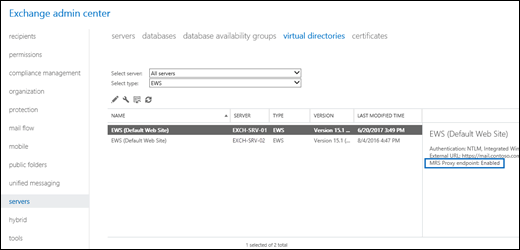
Exchange Management Shell에서 이 명령을 실행하고 EWS 가상 디렉터리에 대한 MRSProxyEnabled 속성에 값
True이 있는지 확인합니다.Get-WebServicesVirtualDirectory | Format-Table -Auto Identity,MRSProxyEnabledExchange 관리 셸의 Test-MigrationServerAvailability cmdlet을 사용하여 이동하려는 사서함을 호스트하는 원격 서버(또는 Microsoft 365 또는 Office 365에서 원격 이동 마이그레이션을 오프보딩하기 위해 온-프레미스 Exchange 조직의 서버)와의 통신을 테스트합니다.
<EmailAddress>를 이동하려는 사서함 중 하나의 전자 메일 주소로 바꾸고 Exchange 관리 셸에서 다음 명령을 실행합니다.
Test-MigrationServerAvailability -ExchangeRemoteMove -Autodiscover -EmailAddress <EmailAddress> -Credentials (Get-Credential)이 명령을 실행하려면 MRS 프록시 끝점이 사용하도록 설정되어야 합니다.
자세한 구문 및 매개 변수 정보는 Test-MigrationServerAvailability를 참조하세요.